Deleted articles cannot be recovered. Draft of this article would be also deleted. Are you sure you want to delete this article?


他の人がzshを使っているのを見ていると、「もっと便利に使えるのに」と、もやっとしたり、「え、その便利な機能ってなに?」と、発見があったりします。だれかに「この設定をすると便利ですよ」と話しやすくするために、今のzshのおすすめ設定をここに記しておきます。 もし、Emacsも使っている場合はおすすめEmacs設定もどうぞ。 ディレクトリ構成 長年漬け込んできたzshの設定がそこそこの量になっているので、以下のようなディレクトリ構成にして分類しています。主に、zsh標準機能の設定と追加パッケージの設定を分けるためにこうしています。 ~ ├── .zshrc # シェルを起動する毎に読み込まれる。 │ # ~/.zsh.d/zshrcを読み込んで │ # 標準機能の追加設定を行う。 ├── .zshenv # ログイン時に一度だけ読み込まれる。 │ # ~/.zsh.d/zshenvを読み込ん
はてなグループの終了日を2020年1月31日(金)に決定しました 以下のエントリの通り、今年末を目処にはてなグループを終了予定である旨をお知らせしておりました。 2019年末を目処に、はてなグループの提供を終了する予定です - はてなグループ日記 このたび、正式に終了日を決定いたしましたので、以下の通りご確認ください。 終了日: 2020年1月31日(金) エクスポート希望申請期限:2020年1月31日(金) 終了日以降は、はてなグループの閲覧および投稿は行えません。日記のエクスポートが必要な方は以下の記事にしたがって手続きをしてください。 はてなグループに投稿された日記データのエクスポートについて - はてなグループ日記 ご利用のみなさまにはご迷惑をおかけいたしますが、どうぞよろしくお願いいたします。 2020-06-25 追記 はてなグループ日記のエクスポートデータは2020年2月28

zsh の prompt に、svn やら git やらのブランチ名を表示し、git のときだけ変更点を(詳し目に)表示する zshrc の設定を、いろんなものを参考に書きました。 コードは最後の方にあります。 こんなかんじになる ブランチ名を右側に表示 git add した直後 変更があるとき untracked なファイルがあるとき 組み合わさっているとき ファイルの削除・リネーム、unmerged なファイルの場合の表示もある。割愛。 参考にさせてもらったところ 基本的には id:mollifier さんの、zsh で Git の作業コピーに変更があるかどうかをプロンプトに表示する方法 - mollifier delta blogを参考に、zsh の vcs_info を使っています。上の例がゴテゴテしていると感じる方は、リンク先のほうがスッキリしていてよいでしょう。 調べているうち
2012/12/13 追記 zsh 4.3.11 以降の新しい機能を使って改良しました。 -> 「zsh の vcs_info に独自の処理を追加して stash 数とか push していない件数とか何でも表示する - Qiita」 Git を使ってファイルを編集した場合、それをいったんインデックスに追加(add)してその後コミットってのが基本的な流れになる。なんかいろいろやってると、ちゃんと add したのかどうかわかんなくなることがある。 そういうときは status コマンド使えばいいんだけど、以前エントリ書いた zsh の vcs_info の機能を使うといい感じにプロンプトに表示できるようになるので紹介する。 zshrc の書き方 こんな風に zshrc に書いておけば OK。 autoload -Uz add-zsh-hook autoload -Uz colors color
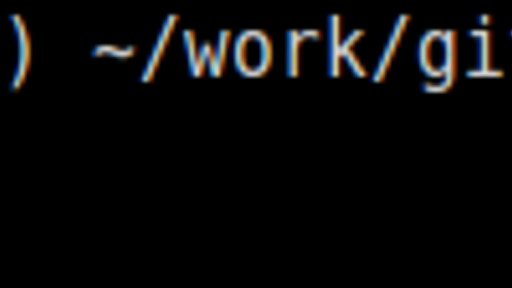
rvmを使っていると、「いま何のRubyだっけ」と思うことがあったので、プロンプトに表示するようにしてみました。 1 2 3 4 5 6 7 8 9 10 11 12 13 14 15 16 17 18 19 20 21 22 23 24 25 autoload -Uz vcs_info zstyle ':vcs_info:*' formats '(%s)-[%b]' zstyle ':vcs_info:*' actionformats '(%s)-[%b|%a]' precmd () { psvar=() # for vcs_info LANG=en_US.UTF-8 vcs_info [[ -n "$vcs_info_msg_0_" ]] && psvar[1]="$vcs_info_msg_0_" # for rvm [[ -n "$rvm_ruby_string"
2012/12/13 追記 zsh 4.3.11 以降の新しい機能を使って改良しました。 -> 「zsh の vcs_info に独自の処理を追加して stash 数とか push していない件数とか何でも表示する - Qiita」 最近Gitを使い始めた。で、ブランチとか使うようになって、今どのブランチにいるのかをzshのプロンプトに表示したくなってきた。「そういやそんなブログのエントリ、よく見かけるな」と思ってちょっと調べてみた。 gitコマンドを呼び出してなんかやってる例が多いけど、manを読んでたらzsh自体にそういうのが組み込まれてたので紹介。vcs_info ってのを使うと解決する。 zshrcの例 いきなりだけど zshrc の書き方の例。 autoload -Uz vcs_info zstyle ':vcs_info:*' formats '(%s)-[%b]' zstyl

“Git だろうと Mercurial だろうと、ブランチ名をzshのプロンプトにスマートに表示する方法” で紹介されている zsh の vcs_info という関数を使って git や mercurial のブランチ名をプロンプトに表示しているみたいです。 git 使ってたら実際どのブランチいじってるのかわからなくなることが 多々あって困ってたのでさっそく導入してみました。 はまったのは “vcs_info: function definition file not found” というエラーが 表示され vcs_info が使用できなかった。 これはバージョンを 4.3.6-dev-0+20080929-1 以降にすればいいらしい。 mac の ports の場合は zsh-devel でいれないと 4.3.6 以下なので使用できない。 zsh-devel をインストールして /opt
元ネタは2chより。http://pc8.2ch.net/test/read.cgi/unix/990146979/114 ここ最近環境変数のPROMPTやRPROMPTをいじりまくっていたが、promptinitというのを知って、結局これに落ち着いた。 autoload -U promptinit promptinit prompt adam1 でこうなる。 長いディレクトリにcdしたりすると自動的に2行に折り返してくれたりしてラブリー。 % prompt -p でいろんなテーマのプレビューができるので、好みのものを選ぶといいです。 テーマの定義は、/usr/share/zsh/x.x.x/functionsのprompt_で始まるファイルにテーマとして定義されているっぽい。デフォルトが気に入らなければ zsh prompt themeなんかでググればいろいろ出てきそう。(この場合はsi
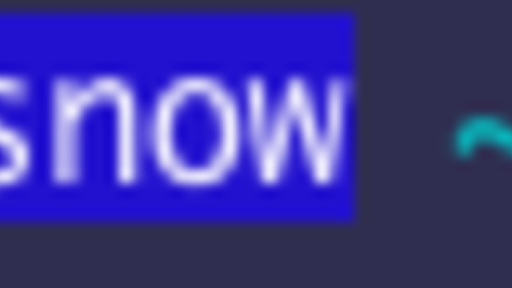
現在は m4i さん作のcdd を tmux, bash, multi session +α に対応した - カワイイはつくれる のcddを使うのがオススメです。 screen を使ってると、別の作業している WINDOW のカレントディレクトリに移動したくなることってありませんか?私は月1000回ぐらいあります。で、毎回手動で打つのがめんどくさくなってきたので zsh スクリプト書いてみたら思っていた以上に便利だったので、汚いスクリプトですが公開します。 http://svn.coderepos.org/share/lang/zsh/cdd/cdd 使い方は、上記スクリプトを checkout したりダウンロードしたりしてから、.zshrc に autoload -U compinit compinit source ~/path/cdd # (cdd はこのファイル) するを追加します

こいつを~/.zshrcへコピーだ これまで、zshの基本となる設定を説明してきた。設定ファイルにエスケープコードを含めておいたためか「そのままコピー&ペーストしたんだけど使えねぇよ!!」という憂き目に遭った読者がいらっしゃったようだ。zshを学び始めるにあたって、この経験はまずい。「ネットで見つけた設定ファイルをコピペしたら、ヒャッホイ!動いたぜ!!」というくらいじゃないとモチベーションは上がらない。 そのようなわけで、今回はそのままコピー&ペーストすれば使える~/.zshrcファイルについて述べておく。zshを始めたばかりのユーザ、またはこれから始めようというユーザは、こいつをコピー&ペースしてとりあえずzshの底力を満喫してほしい。なお、zsherが多いと想定されるLinux、FreeBSD、Mac OS X上で動作するように調整しておいた。 以前設定ファイルをまとめた後に公開したコ
春は出会いと別れの季節。入学や就職で、新しい生活を始める人も多いだろう。それを機にPC環境もそろそろ大人への階段を上ってもいいかもしれない。ここでは、はてなという企業でプログラマーとして働くあの人の開発環境を紹介することで、プロが好む作業環境を考える。 わたしははてなという企業でプログラマーとして働いています。はてなは、ブログやソーシャルブックマークなどWeb上のサービスを提供する会社ですが、それらのほとんどはPerlで書かれており、LinuxやApache、MySQLをはじめとするオープンソースソフトウェアの上で動作しています。そんな理由から、開発環境も自然とオープンソースのツールを使うことになります。今回から2回に分けて、そんなわたしの開発環境を簡単に紹介させていただきたいと思います。 ノートPC1台で開発する 本題のツール類の話に入る前に、開発に使っているハードウェアの話を先にしてお

zsh のモジュールに zpty というのがあるのを最近発見した。 どうもコレを利用すれば指定したコマンドを 仮想端末上で実行することが出来るらしい。 具体的にどういったことが出来るようになるのかというと、 端末が必要なプログラムを自動化することが出来る。 たとえば、パスワード入力処理などだ。 パスワード文字列を標準入力から読み込ませようとしても、 大抵のプログラムでは入力できない。 なぜかというと、多くのプログラムにおいてパスワード入力処理は 端末から読み込むように作られているからだ。 zpty を利用すればそういったたぐいのものをすべて自動化できる。 いわゆる、expect というコマンドで実現していたことが zsh だけで出来るのだ。 今回は、簡単に試すことが出来るサンプルとして、 su コマンドのパスワード入力を zpty を使って自動化してみる。 まず、zsh に標準添付されてい
zsh の設定ファイルです。 現在のオプション(setoptで有効になる項目)を確認する場合は、"set -o"を実行してください。 一通り、zshを理解するには以下の連載が役に立つと思います。 漢のzsh | コラム | エンタープライズ | マイコミジャーナル 書籍ではこちらが参考になります。 zsh最強シェル入門 作者: 中島能和出版社/メーカー: 翔泳社発売日: 2008/12/04メディア: 単行本(ソフトカバー)購入: 7人 クリック: 175回この商品を含むブログ (50件) を見る 確認しているzshのバージョン 5.0.4 (2013.12.21 リリース) 確認しているOS Fedora 20 で確認。 # 文字コードの設定 export LANG=ja_JP.UTF-8 # パスの設定 PATH=/usr/local/bin:$PATH export MANPATH=

最終更新日: 2002-05-18 (公開日: 2002-05-18) Unix Magazine 誌に 2002年1月号から 2003年2月号にかけて連載し ていた記事の元の原稿です。 コンピュータの方がうまくできることに人間を使うな。 -- Tom Duff *1 私の見る限り、プログラマという人種は決まって事務作業が嫌いな ようである。同じような書類を何枚も書かされたり、1つ誤字があ るから書き直せと言われたりすると、異常にストレスがたまる。 同様に、計算機を使っていても、同じような作業を何度も繰り返し たり、ちょっとでも間違えたら最初からやり直し、というのは耐え られない。そこで、今回は履歴を活用して作業の再利用をするノウ ハウを取り上げる。 シェルの履歴 Unixを使い始めて間もない初心者が作業しているところを見ると、 打ち間違えたコマンドを律儀に最初から打ち直しているのに気づく
リリース、障害情報などのサービスのお知らせ
最新の人気エントリーの配信
処理を実行中です
j次のブックマーク
k前のブックマーク
lあとで読む
eコメント一覧を開く
oページを開く